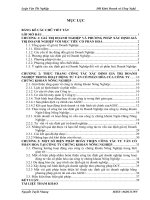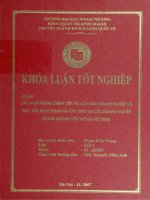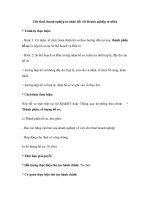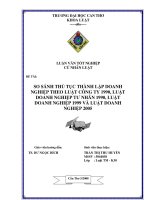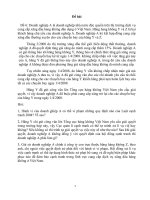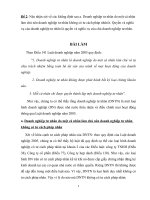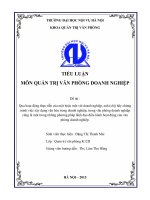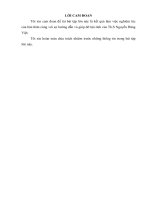đề tài báo cáo tình hình kinh doanh của doanh nghiệp
Bạn đang xem bản rút gọn của tài liệu. Xem và tải ngay bản đầy đủ của tài liệu tại đây (2.76 MB, 21 trang )
<span class="text_page_counter">Trang 1</span><div class="page_container" data-page="1">
<b>TRƯỜNG ĐẠI HỌC LẠC HỒNGKHOA QUẢN TRỊ KINH TẾ - QUỐC TẾ</b>
<b>TIỂU LUẬN</b>
ĐỀ TÀI
BÁO CÁO TÌNH HÌNH KINH DOANH
MƠN: KỸ NĂNG ỨNG DỤNG CƠNG NGHỆ THƠNG TINLỚP: 22NT111
NHÓM 2
</div><span class="text_page_counter">Trang 2</span><div class="page_container" data-page="2">Lời mở đầu
Báo cáo tình hình kinh doanh của doanh nghiệp nhằm tổng kết và phân tích các hoạt động kinh doanh, đánh giá hiệu suất và đưa ra những nhận định quan trọng về sự phát triển và triển vọng của doanh nghiệp.
Báo cáo này được xây dựng dựa trên dữ liệu mà giảng viên cung cấp và thông tintừ nhiều nguồn, qua q trình thu thập và phân tích kỹ lưỡng. Nhóm 2 chung em hy vọng rằng thông tin trong báo cáo này sẽ cung cấp cái nhìn tổng quan và đáng tin cậy về tình hình kinh doanh của doanh nghiệp.
Với mục đích cải thiện và nâng cao hiệu suất của công tác thực hiện báo cáo doanh nghiệp. Hiện nay, các doanh nghiệp vừa và nhỏ đều áp dụng hình thức này nhằm đưa ra quyết định một cách nhanh hơn, chính xác hơn và giảm thiểu tối đa khoảng thời gian dư thừa. Từ tài chính, kiểm tốn, số liệu lương bổng, thống kê bán hàng đều được áp dụng thành cơng theo hình thức này.
Từ đó, nhóm 2 chúng em đã thực hiện bài báo cáo với đề tài “BÁO CÁO TÌNH HÌNH KINH DOANH CỦA DOANH NGHIỆP” nhằm tìm hiểu quy trình, tầm quan trọng của việc quản lý dữ liệu một cách tối đa hóa, đưa ra các đề xuất để từ đó tích lũy cho mình những kiến thức bổ ích cho bản thân.
</div><span class="text_page_counter">Trang 3</span><div class="page_container" data-page="3">Mục tiêu
Thông thạo cách sử dụng nơi lưu trữ dữ liệu thông tin chung cho dự án.
Xác định và xử lí được các kiểu dữ liệu.
Thiết lập và tạo các cột tính tốn để phục vụ q trình phân tích.Biết cách khai thác nguồn dữ liệu hiện có.
Thực hiện cơng cụ bảng Power Pivot nhằm phân tích tổng hợp dữ liệu từ nguồn dữ liệu hiện có, sử dụng công cụ biểu đồ Power Pivot để thể hiện bảng dữ liệu tổng hợp đã có ở dạng biểu đồ. Nắm vững và sử dụng hiệu quả công cụ Power Pivot và Power BI để phân tích dữ liệu và tạo báo cáo trong môi trường kinh doanh.
Thiết lập được Dashboard và Power BI Desktop để so sánh các dữ liệu đã có. Thành thạo cách tạo các loại báo cáo để tạo nên các báo cáo doanh thu của doanh nghiệp.
Tạo báo cáo và biểu đồ từ Power Pivot và Power BI để tạo ra các báocáo và biểu đồ trực quan nhằm giúp trình bày kết quả phân tích dữ liệu một cách rõ rành và thuyết phục hơn.
Tự động hóa quy trình làm việc liên quan đến phân tích và tạo báo cáo nhằm nâng cao hiểu quả công việc, đồng thời giảm thiểu phát sinh trong q trình xử lí dữ liệu thủ cơng.
Trau dồi thêm kinh nghiệm về cách quản lý tài chính và kế tốn có được từ những kiến thức đã được học trong bộ môn.
Rèn luyện khả năng làm việc nhóm, lắng nghe và thái độ tơn trọng khi hợp tác, làm việc với các bạn cùng nhóm.
</div><span class="text_page_counter">Trang 4</span><div class="page_container" data-page="4"><b>I.Giới thiệu đề tài</b>
1.1 Thơng tin:
Báo cáo tình hình kinh doanh 1.2 Lập kế hoạch
• Thời gian: 5/11 đến 11/12 • Phân cơng cơng việc:
PHAN THỦY TIÊNVŨ LONG HUY
TRẦN HUỲNH ĐỨC DUYNGUYỄN THỤY VÂN ANH
<b>II. Cơ sở lý thuyết</b>
2.1 Power Pivot
Là một công cụ trên Microsofl Excel mà người có thể sử dụng để thựchiện, thiết lập các mối quan hệ, tạo ra các phép tính từ đơn giản cho đến phức tạp và tạo mơ hình dữ liệu, Power Pivot phân chia lượng lớn dữ liệu từ nhiều nguồn khác nhau, thựchiện phân tích thơng tin nhanh chóng và chia sẻ thơng tin chi tiết một cách dễ dàng
2.2 Power BI viết tắt của Power Business Intelligence BI
Là một tập hợp các dịch vụphần mềmk ứng dụng di động, các công cụ kết nối và xử lý dữ liệu hoạt động cùng vớinhau để có thể tập hợp dữ liệu từ nhiều nguồn, xử lý dữ liệu từ các nguồn này để đưa dữliệu thành thồn tin hữu ích dưới dạng hình ảnhm đồ thị, biểu đồ có khả năng tương táctrên nhiều thiết bị và nền tảng. Power BI giúp bạn kết nói và tập hợp dữ liệu từ nhiều hệthống phần mềm cũng như dữ liệu riêng lẻ trên các files Excel, files text và các dạng dữliệu khác, sáu đóbiến dữ liệu này thành thơng tin hữu ích cho doanh nghiệp của bạnthơng qua việc trưkc quan hóa dữ liệu giúp các nhà quản lý đưa ra những quyết định
dựatrên số liệu, giảm bớt sự cảm tính, tập trung vào những yếu tố dẫn tới thành công của tổchức.
Power BI gồm 3 ứng dụng:
</div><span class="text_page_counter">Trang 5</span><div class="page_container" data-page="5">Power BI Desktop: dùng để đưa dữ liệu vào và làm báo cáo.Power BI Service: dùng để chia dẻ dữ liệu cho nhiều người.Power BI App: Dùng để cem các báo c áo trên di động.
Ngoài ra, Power BI giúp bạn kết nối và tập hợp dữ liệu từ nhiều hệ thống
phầnmềm cũng như dữ liệu riêng lẻ trên các files Excel, files text và các dạng dữ liệu khác,sau đó biến dữ liệu này thành thơng tin hữu ích cho doanh nghiệp của bạn thơng qua việctrực quan hố dữ liệu giúp các nhà quản lý đưa ra được nhữngquyết định dựa trên sốliệu, giảm bớt sự cảm tính, tập trung vào những yếu tố dẫn tới thành công của tổ chức.
<b>III. Yêu cầu nội dung</b>
3.1 Mô tả CSDL mà giảng viên cung cấp
Cơ sở dữ liệu bên trên là một tập hợp các thông số bán hàng kinh doanh của công ty A, gồm danh sách bán hàng, danh sách sản phẩm, danh sách vận chuyển và danh sách khách hàng. Các thông số kinh doanh kể trên được thu thập từ quý 2 năm 2011 đến quý 2 năm 2014.
Cơ sở dữ liệu của cơng ty A có mật độ dữ liệu lớn với 121318 dòng, dữ liệu đã chochúng ta thấy các thông số sau:
Số lượng khách hàng, thông tin khách hàng.
Số lượng đơn hàng, ngày lập đơn hàng, thời gian vận đơn.Số lương sản phẩm, giá thành sản phẩm, khuyến mãi.Ngày giao, ngày nhận, ngày sản xuất.
Doanh thu, thuế, chi phí vấn chuyển, chi phí sản xuất.Khu vực tập trung kinh doanh.
Nhóm sẽ chọn lọc từ nguồn cơ sở dữ liệu có sẵn để có được các thơng số cần thiết, sau đó là tạo ra báo cáo dựa trên thông số lấy ra được.
</div><span class="text_page_counter">Trang 6</span><div class="page_container" data-page="6">3.2 Nhập dữ liệu (Data) và sơ đồ (Model) nhằm tạo mối liên kết giữa các bảng dữ liệu
Dựa vào cơ sở dữ liệu có sẵn của cơng ty A, nhóm quyết định sẽ lập ra sơ đồ về tình hình kinh doanh của cơng ty, gồm 4 mục chính:
Phạm vi kinh doanh của cơng ty.Đon hàng của công ty.
Sản phẩm của công ty.Khách hàng của công ty.
Theo sơ đồ đã lập ra, nhóm nhận thấy sẽ có 6 bảng dữ liệu. Trong đó có 1 bảng chính là (Data), 4 bảng phụ là (KhachHang, DonHang, SanPham, KhuVuc), 1 bảngbổ trợ là (KhuVuc 2).
Bảng chính và bảng phụ được nối kết với nhau bằng mối liên hệ nhiều-một (¬-1).Bảng phụ (KhuVuc) và bảng bổ trợ (KhuVuc 2) có mối liên hệ nhiều-một (¬-1).Q trình nhập/lọc dữ liệu và tạo sơ đồ trên phân mềm PBI.
Bước 1: Nhập cơ sở dữ liệu của công ty A từ tệp excel
</div><span class="text_page_counter">Trang 7</span><div class="page_container" data-page="7">Bước 2: Lọc dữ liệu cần báo cáo
Bước 3: Tạo bảng truy tìm (Look up) và lọc tiếp dữ liệu
Bước 4: Nhập bảng data đã lọc và bảng truy tìm từ tệp Excel vào PowerBI
</div><span class="text_page_counter">Trang 8</span><div class="page_container" data-page="8">Nhâp tệp dữ liệu
</div><span class="text_page_counter">Trang 9</span><div class="page_container" data-page="9">Bước 5: Kiểm tra dữ liệu đã nhập thông qua Edit query
Bước 6: Tạo sơ đồ mối liên hệ trong phần mềm PowerBi
</div><span class="text_page_counter">Trang 10</span><div class="page_container" data-page="10">3.3 Khai thác dữ liệu từ nguồn, thực hiện Pivot Table phân tích dữ liệu
Cơ sở dữ liệu của công ty A là một bảng các thơng số kinh doanh của cơng ty. Nhóm đã lựa chọn các thông số mà phù hợp với sơ đồ mối liên kết, để tạo lập cácbảng phân tích bằng Pivot Table.
Các bảng phân tích gồm: Doanh thu, số lượng các đơn vị, thống kê sản phẩm và khách hàng
Để tạo lập một bảng phân tích, có các bước sau:Bước 1: Khoang vùng dữ liệu
Ở đây, nhóm chọn tồn bộ vùng cơ sở dữ liệu của cơng ty A
Bước 2: Tạo bảng Pivot Table
Vào mục Insert, chọn Pivot Table, sẽ xuất hiện bảng trắng. Trong bảng trắng, ở ô “table/range” thì chọn vùng cơ sở dữ liệu đã chọn ở bước 1.
Chọn “New worksheet” nếu muốn lập trong trang mới, hoặc chọn “Existing Worksheet” nếu muốn lập ở trong trang hiện tại
Tích vào “Add this data to the Data Model” để chỉnh sửa chuyên sâu hơn
</div><span class="text_page_counter">Trang 11</span><div class="page_container" data-page="11">Sau khi nhấn “OK” sẽ xuất hiện giao diện với các chức năng khác nhau
</div><span class="text_page_counter">Trang 12</span><div class="page_container" data-page="12">Bước 3: Thêm nội dung vào bảng Pivot Table
Chúng ta sẽ thêm các nội dung cần phân tích vào trong bảng.
Ở đây, nhóm sẽ phân tích về doanh thu của công ty trong giai đoạn vừa qua. Vậycác nội dung cần đưa vào là khu vực kinh doanh, thời gian kinh doanh, doanh thu.
Ta sẽ được một bảng phân tích như sau
<b>Doanh ThuNăm</b>
<b>Khu Vực2011201220132014Tổng</b>
Australia 1532156 2124783 4230664 2767732 10655336Canada 1874382 5861057 6229518 2390813 16355770Central 1000361 2958558 2994225 955865 7909009
Northeast 626626 2903111 2631260 778378 6939374Northwest 2336873 4735144 6015175 2997751 16084943Southeast 1640390 2963713 2399947 875604 7879655Southwest 2807317 8288854 9116540 3971898 24184610United Kingdom 362889 1581856 3633423 2092554 7670721
</div><span class="text_page_counter">Trang 13</span><div class="page_container" data-page="13">Phân tích về thống kê sản phẩm kinh doanh.
Phân tích về thống kê khách hàng
Nhận xết tổng quan sau khi phân tích:
Doanh thu của công ty A đang tăng trưởng đều, mặc dù có một số khu vực phát triển khơng như kỳ vọng như vùng Northeast và vùng Southeast, nhưng các vùng nãy vẫn cải thiện được trong những nămtiếp theo
Theo bảng phân tích doanh thu thì khu vực Southwest, đang là khu vực phát triển nhất với tổng doanh thu hơn $24,000,000 với lượng khách hàng đông nhất
Trong những năm vừa qua, công ty A đã làm ra được 266 loại sản phẩm, và đã bán cho hơn 19 ngàn khách hàng, số lượng đơn hàng được đặt tăng đều, và tăng đột biến từ năm 2013, khi ở năm 2012 chỉ có 3 ngàn đơn đặt, thì năm 2013 con số là trên 10 ngàn
Các sản phẩm thuộc dòng S rất là được ưa chuộng, trong nhưng năm qua doanh số bán được của dòng S đã gần đạt 100 ngàn lượt mua
</div><span class="text_page_counter">Trang 14</span><div class="page_container" data-page="14">Để tăng tính minh họa, Pivot Table cho phép lập hình minh họa thơng qua PivotChart, trong PivotChart sẽ có các kiểu mơ hình minh họa như sau
</div><span class="text_page_counter">Trang 15</span><div class="page_container" data-page="15">Hình minh họa về doanh thu
Hình minh họa về số lượng đơn vị
3.4. Khai thác dữ liệu từ nguồn, tạo report báo cáo số liệuBước 1: Truy cập vào đường link
class="text_page_counter">Trang 16</span><div class="page_container" data-page="16">
bước 2: Nhấn vào download
Bước 3: Sau khi cài đặt thành công, truy cập vào giao diện Power BI Desktop
</div><span class="text_page_counter">Trang 17</span><div class="page_container" data-page="17">Xuất hiện bảng để chọn dữ liệu
Vào All chọn Excel Workbook => nhấn Connect
Tìm Pivot Table2 trong máy và chọn Open
</div><span class="text_page_counter">Trang 18</span><div class="page_container" data-page="18">+ Power BI Desktop có thể cho xử lí nhiều report trên màn hình và có thể liên kếtđược nhiều dữ liệu để làm Report
+ Cửa sổ data: hiện thị dữ liệu nguồn cho Report+ Model: nơi thiết lập Relationship
Bước 4: Chọn những mục cần trình bày để thể hiện bảng doanh thu đó.
Bước 5: Tạo mối liên kết giữa các bảng dữ liệu
</div><span class="text_page_counter">Trang 19</span><div class="page_container" data-page="19">Bước 6: Bấm giữ mục “ CalenQuarter’’ di chuyển đến cột Filters và bỏ vào “ Add data fields here’’ để doanh thu theo đơn hàng, khách hàng, khu vực và sản phẩmSau đó bấm chọn lọc vào bản rồi chọn những mục theo yêu cầu
Tạo Report báo cáo dữ liệu
Bước 1: Thao tác như phần 3.4, chọn vào biểu tượng bản đồ ở “ Visualizations”Bước 2: Tạo hình ảnh trực quan bằng cách chọn một trường từ dải tùy chọn.Hoặc có thể bắt đầu với một trường danh mục, chẳng hạn như tên sản phẩm, tênkhách hàng. Power BI tạo thêm một bảng và thêm trường vào đó vào giá trị.
Tạo Report báo cáo dữ liệu
</div><span class="text_page_counter">Trang 20</span><div class="page_container" data-page="20">Bước 1: Thao tác như phần 3.4, chọn vào biểu tượng bản đồ ở “ Visualizations”Bước 2: Tạo hình ảnh trực quan bằng cách chọn một trường từ dải tùy chọn.Hoặc có thể bắt đầu với một trường danh mục, chẳng hạn như tên sản phẩm, tênkhách hàng. Power BI tạo thêm một bảng và thêm trường vào đó vào giá trị.3.5 Nhận xét và đánh giá
Bên cạnh đó, Power BI và Power Pivot giúp cho các thành viên trong nhóm có cơ hội thực hành bao gồm khả năng tích hợp và tổ chức dữ liệu, phân tích dữ liệu mạnh mẽ, tạo báo cáo và biểu đồ trực quan, tự động hóa quy trình làm việc, khám phá dữ liệu và tích hợp với cáccơng cụ và dịch vụ khác. Sử dụng hiệu quả những công cụ này sẽ giúp sinh viên nâng cao kỹ năng phân tích dữ liệu và tạo ra các báo cáo thơng tin chính xác và hấp dẫn.
Vì là bài nhóm, cần sự tương tác cao nên các thành viên có thể dễ dàng trao đổi để hỏi về phần mình chưa nắm kỹ, tham khảo ý kiến của mọi người về phần việc của mình và góp ý cho những thành viên khác.
Khả năng tích hợp với các nguồn dữ liệu khác nhau: Power BI và Power Pivot có khả năng kết nối với nhiều nguồn dữ liệu khác nhau như cơ sở dữ liệu, bảng tính Excel, dịch vụ web, v.v. Tuy nhiên, việc tích hợp và xử lý dữ liệu từ các nguồn này gặp khó khăn. Các thành viên gặp trở ngại trong việc áp dụng các thao tác trên Excel và Power BI khiến thời gian thực hành bài báo cáo kéo dài.
Địi hỏi kỹ năng phân tích và thiết kế: Để tạo ra các báo cáo và biểu đồ có ý nghĩa và trực quan, cần có kỹ năng phân tích dữ liệu và thiếtkế báo cáo. Việc chọn các phân loại, biểu đồ phù hợp và định dạng báo cáo cũng có thể là một thách thức lớn.
</div><span class="text_page_counter">Trang 21</span><div class="page_container" data-page="21">Tuy nhiên, với sự nỗ lực và học hỏi, nhóm 2 đã vượt qua những khó khăn này và phát triển kỹ năng sử dụng Power BI và Power Pivot một cách hiệu quả.
4.2. Kinh nghiệm đạt được của sinh viên.
Có kỹ năng cơ bản và nâng cao về cách trình bày các tiêu chuẩn trong Excel và World và một số kỹ năng tin học khác như lưu trữ dự liệu, thiết lập bảng tính, KPI.vv…phục vụ cho việc làm sau khi ra trường.
Khả năng làm việc nhóm cùng bạn bè, hỗ trợ giúp đỡ lẫn nhau để hoàn thành báo cáo hoàn chỉnh nhất. Ngồi ra giúp bản thân có thể chủ động hơn trong các cơng việc được giao.
Tóm lại, sử dụng Pivot Table và Power BI giúp sinh viên phát triển kỹnăng phân tích và tổ chức dữ liệu, tạo báo cáo và biểu đồ trực quan,tích hợp và xử lý dữ liệu từ nhiều nguồn, tự động hóa quy trình làm việc và đưa ra quyết định dựa trên dữ liệu. Những kỹ năng này có thể áp dụng trong nhiều lĩnh vực và mang lại lợi ích lớn cho sinh viên trong công viên và sự nghiệp của họ.
4.3. Tài liệu kham khảo